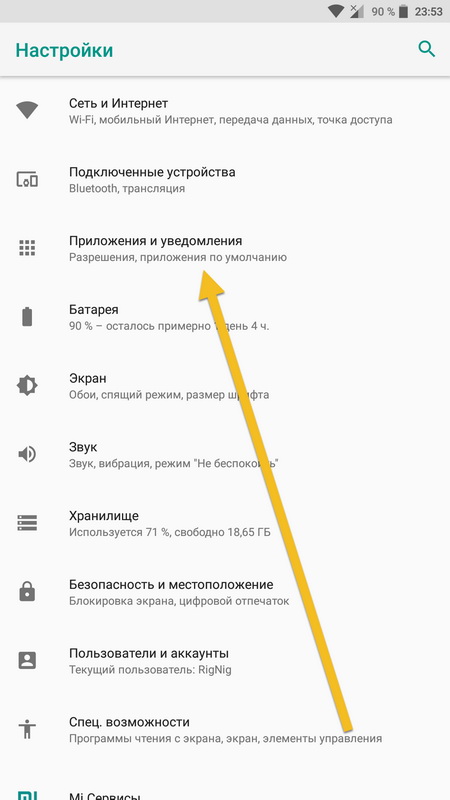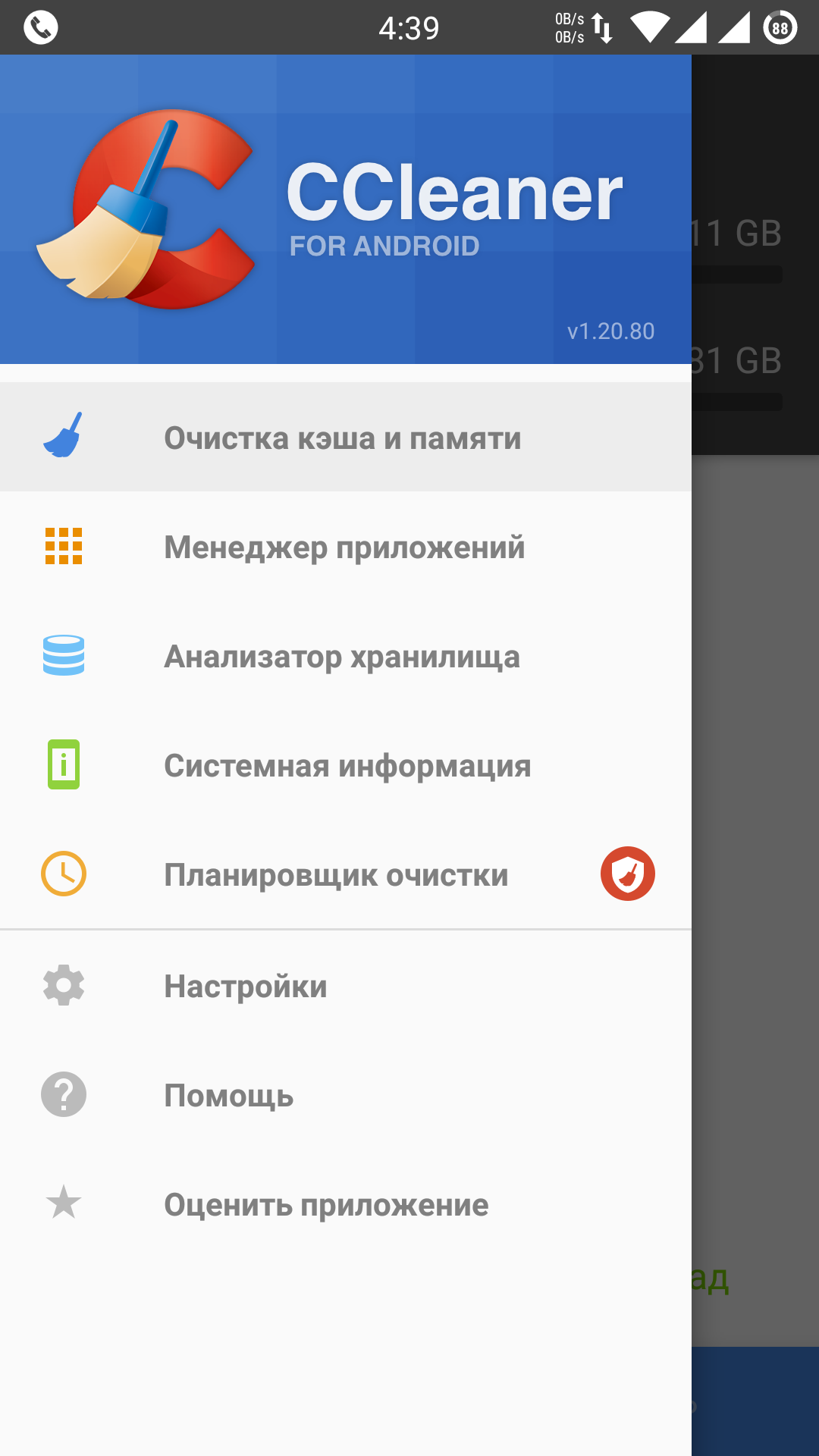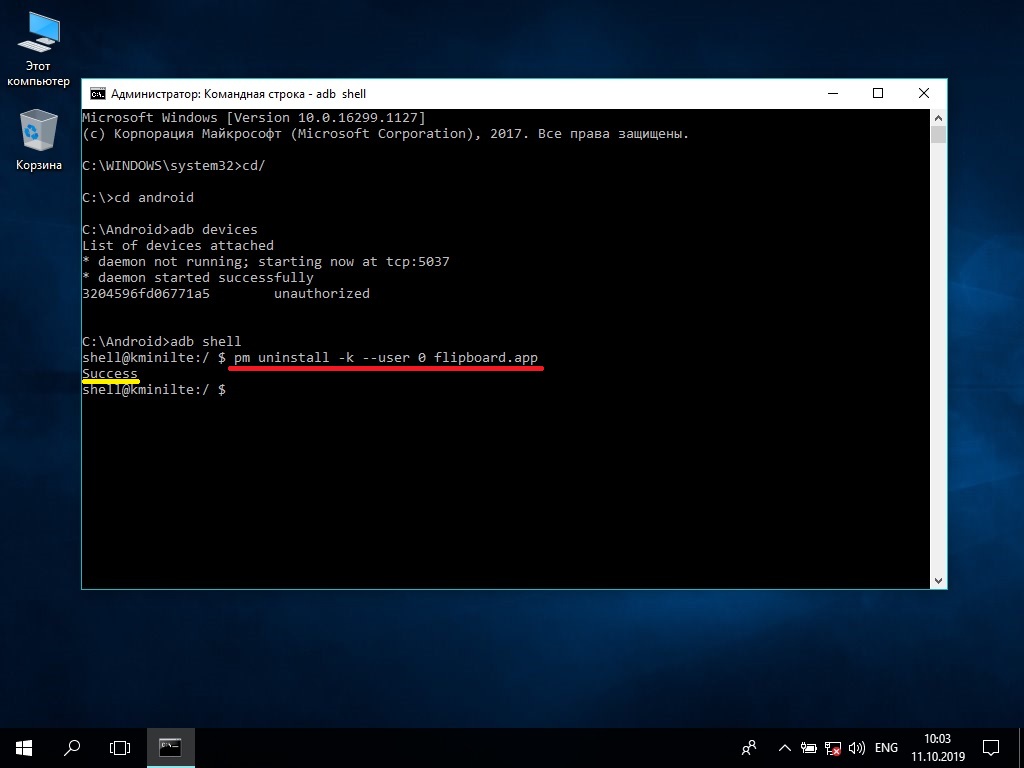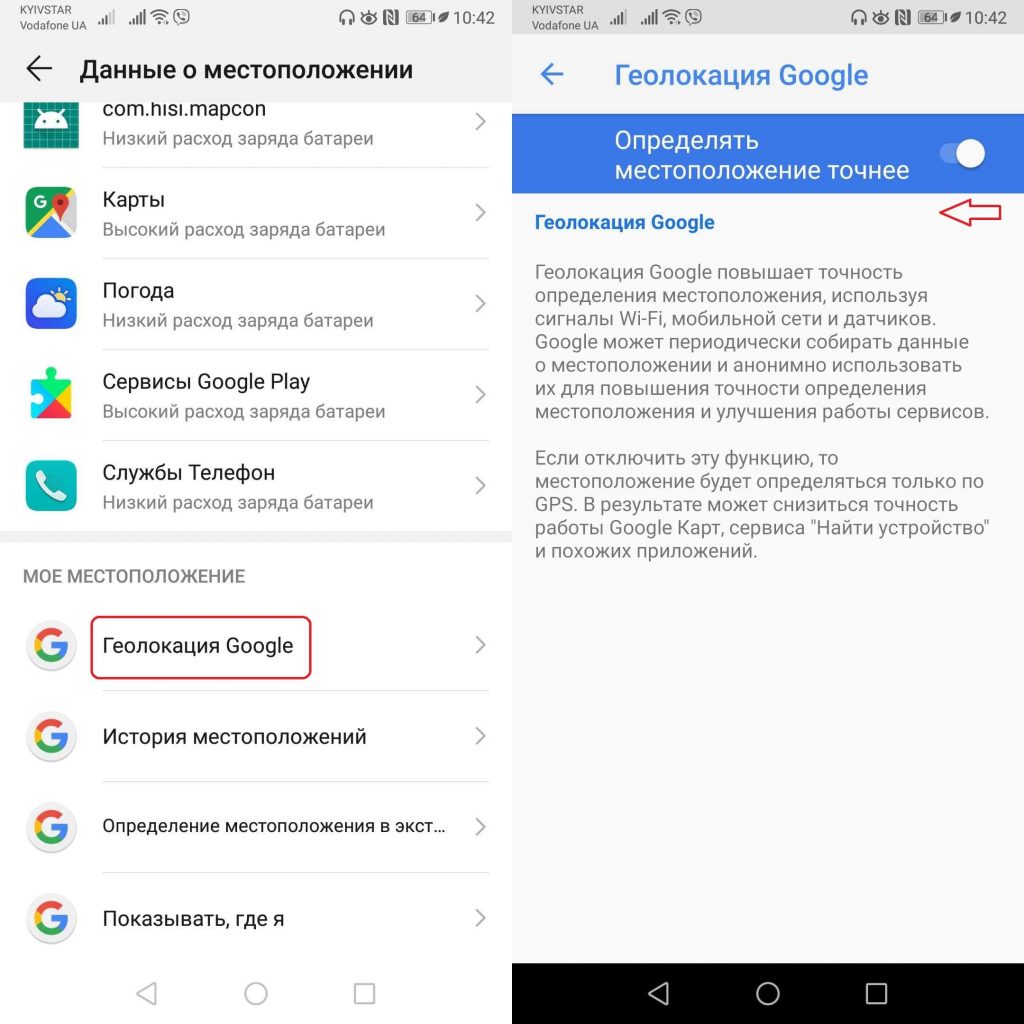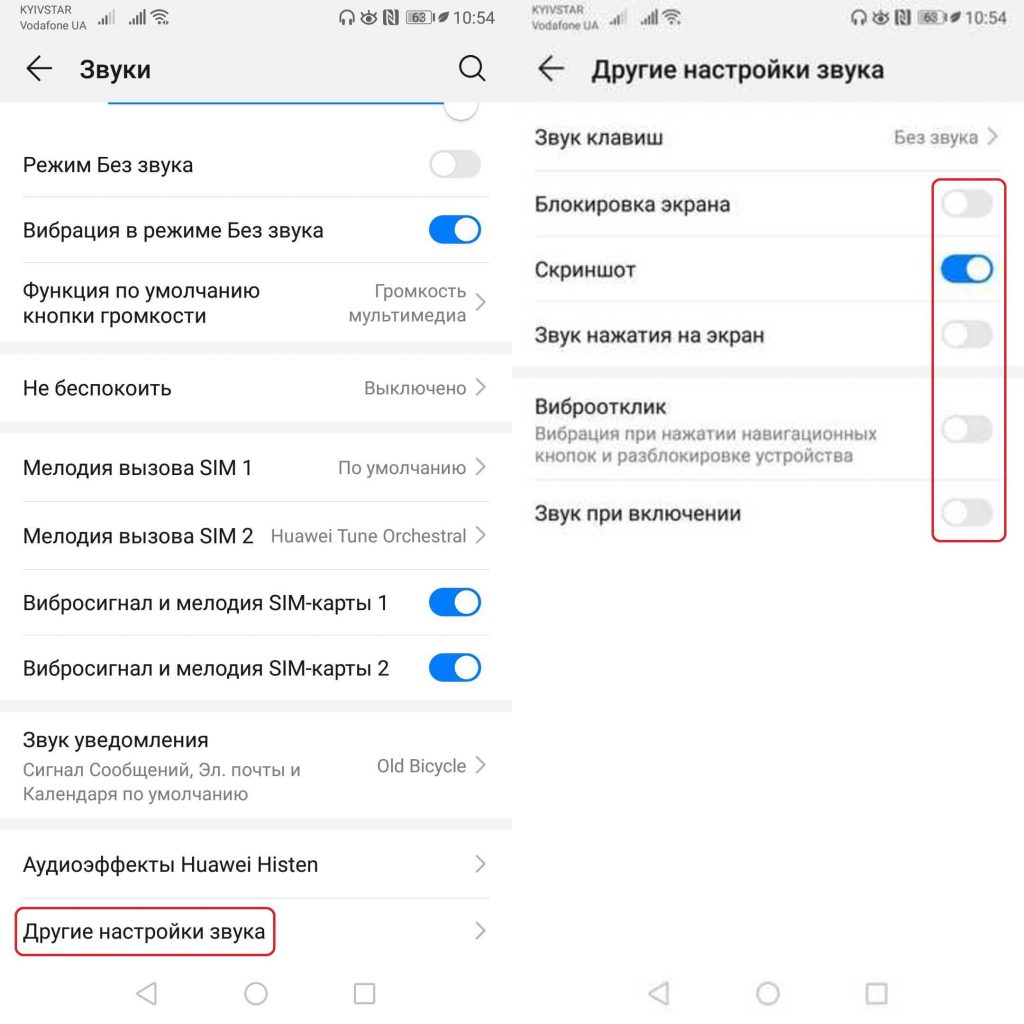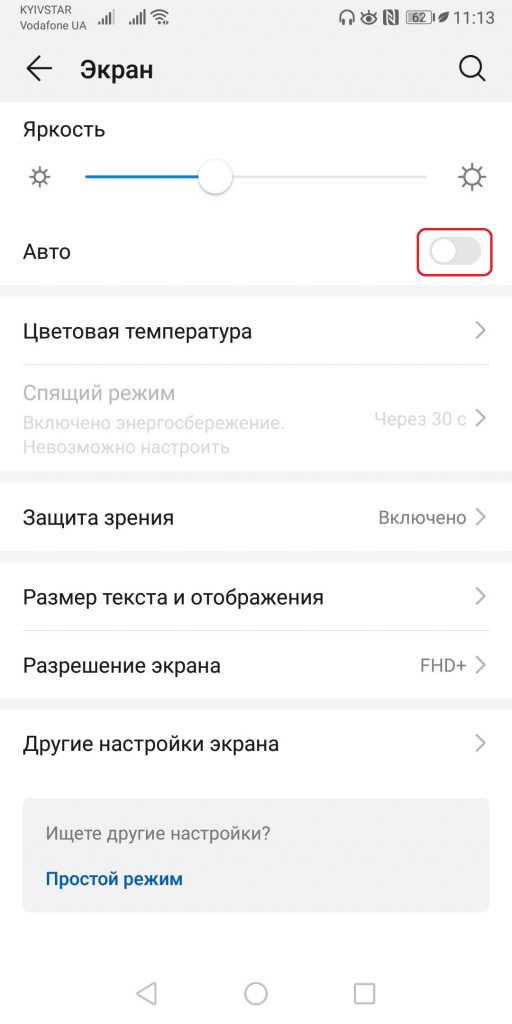- Ненужные функции ОС Android: избавляемся от лишнего
- Отключите доступ к местоположению
- Избегайте добавления новых приложений на домашний экран
- Отключите виброотклик экрана
- Абсолютно лишнее ПО на Андроиде, которое смело можно удалить
- Какие ненужные приложения нужно удалить или отключить на смартфоне с Андроид в первую очередь, чтобы освободить память
- Алгоритм удаления лишних программ в 2021 году без последствий – на Самсунг, Хуавей, Xiaomi и других телефонах
- В «Настройках»
- С помощью CCleaner
- Через компьютер без рут-прав
- Самые ненужные функции Android, которые вы должны отключить прямо сейчас
- Измените настройки местоположения
- Отключите вибрацию и звук касания экрана
- Удалите ненужные предустановленные приложения
- Отключите автоматическую настройку яркости
- Настройте нужное время активного экрана
- Caffeine
Ненужные функции ОС Android: избавляемся от лишнего
Давайте будем честными: среди бесконечности полезных функций Android скрыты некоторые настройки и параметры, которые вам совсем не нужны и которые вы хотели отключить немедленно, но потом благополучно забыли об этом. Часто мы даже не задумываемся о том, что в наших смартфонах по-прежнему активны настройки, которые мы вообще никогда не используем. Итак, три функции ОС Android, от которых желательно избавиться как можно быстрее:
Отключите доступ к местоположению
Время автономной работы от батареи является серьезной проблемой для многих пользователей. Одна из причин, по которой смартфон быстрее разряжается, заключается в том, что приложения могут получать доступ к местоположению устройства.
По умолчанию, когда приложению требуется доступ к вашему местоположению, оно использует GPS, что увеличивает энергопотребление. Однако вы можете перенастроить это для каждого отдельного приложения, установленного на вашем смартфоне. Таким образом, вы, безусловно, увеличите срок службы батареи.
Чтобы настроить доступ к местоположению, вам необходимо:
- 1. Войти в меню настроек вашего устройства
- 2. Найти соответствующее подменю. Обычно доступ к местоположению у большинства производителей скрыт в разделе Конфиденциальность и безопасность.
- 3. Далее на экране вы увидите, какие приложения имеют доступ к вашему местоположению и выбрать, каким из них вы готовы это позволить, а каким – нет.
В случае наличия ОС Android 10 у вас есть дополнительное преимущество: вы можете выбрать, предоставлять ли вам доступ к геолокации в любое время, только во время использования приложения, или полностью отказаться от него:
- 1. Откройте меню настроек
- 2. Выберите Location-based services (сервисы на базе геолокации)
- 3. Выберите приложение, для которого вы хотите управлять авторизацией.
- 4. Тапните по пункту Разрешения
- 5. Выберите вариант, который наилучшим образом соответствует вашим потребностям
Избегайте добавления новых приложений на домашний экран
Возможно, вы заметили, что всякий раз, когда вы устанавливаете новое приложение на свое устройство, Google Play Store автоматически отправляет ярлык на домашний экран. Эта функция может быть полезна, когда речь идет о приложениях, которые вы используете ежедневно, вроде Viber, WhatsApp, Instagram или Facebook.
Если говорить о других приложениях, это, скорее, раздражает, особенно когда вы видите свой домашний экран, полностью усеянный значками.
Чтобы отключить эту функцию и видеть недавно загруженные приложения непосредственно в списке приложений, не заполняя домашний экран новыми значками:
- 1. Откройте Google Play
- 2. Войдите в меню настроек, нажав на три горизонтальные линии в левом верхнем углу
- 3. Снимите флажок «Добавить значки на главный экран»
Если вы не можете найти этот пункт в Play Market, вам нужно проверить настройки вашего лаунчера, нажимая и удерживая любую пустую точку на главном экране, а затем нажимая на значок с изображением шестерёнки.
Отключите виброотклик экрана
Виброотклик или гаптический отклик – это небольшая вибрация, которую ваш телефон производит каждый раз, когда вы тапаете по экрану. Она нужна для того, чтобы вы знали, когда фактически произведено какое-либо действие, но может немного мешать, если вибрационный двигатель в вашем телефоне не настолько тих, как хотелось бы. Кроме того, тактильный отклик разряжает батарею. Большинство опытных пользователей отключают эту функцию при покупке нового устройства.
- 1. Зайдите в настройки
- 2. Выберите Звук и вибрация
- 3. Найдите пункт Виброотклик и отключите его
- 4. Учтите, что он может называться как-то иначе, в зависимости от вашего устройства
Теперь, когда вы знаете, как отключить эти три ненужных функции Android, вы можете пользоваться преимуществами своего устройства, разумно используя его и экономя заряд батареи.
Источник
Абсолютно лишнее ПО на Андроиде, которое смело можно удалить
Каким бы емким не было встроенное хранилище и карта памяти смартфона, если не проводить их регулярную чистку, то рано или поздно доведется столкнуться с тем, что устройство начнет всячески тормозить, отказываясь делать новые фото и выдавая замкнутый цикл загрузки программ. Причем удалять стоит не только дополнительные, но и установленные по умолчанию приложения, многие из которых практически не используются, а лишь занимают память и садят аккумулятор. Поэтому стоит знать, какие приложения на Андроиде можно отключить без негативных последствий, существенно очистив память смартфона и повысив его производительность.
Какие ненужные приложения нужно удалить или отключить на смартфоне с Андроид в первую очередь, чтобы освободить память
Итак, при заполнении памяти выход один – чистить кэш, иначе мобильное устройство неизбежно превратится в цифровой архив. Конечно, эффективнее всего избавиться от медиафайлов, которые, как известно, весят больше всего. Но как быть, если не хочется расставаться с дорогим сердцу памятным контентом? Второй по результативности способ очистки после медиа сводится к удалению невостребованного софта.
Возможно, вы удивитесь, но такого в смартфонах, как правило, до 80%, а ведь все это память.
Удостовериться в этом поможет обычное приложение, анализирующее статистику использования того или иного софта, включая установленное по умолчанию ПО. И после такого анализа можно будет без зазрения совести удалить то, что действительно очень редко или вообще не используется.
Кроме того, всегда можно почистить свой смартфон от такого заводского или приобретенного интерфейса, как:
- LinkedIn, Facebook и другие соцсети. Согласитесь, глупо держать на борту гаджета мобильные версии социальных платформ, если вы не зарегистрированный пользователь, или «юзаете» условный «Фейсбук» только с десктопного устройства. И если дела обстоят именно таким образом, то выход только один – delete !
- PowerPoint. Пора признать, абсолютное большинство пользователей даже не в курсе, что означает эта красная иконка с белым файлом на смартфонном рабочем столе. И немудрено, ведь речь идет о презентационном конструкторе, которым пользуется совсем немного людей ввиду его невостребованности.
И если вы не фанат смартфонных презентаций, то можете смело избавляться от такого софта.
Поверьте, установленный по умолчанию смартфонный браузер – не приговор, ведь всегда есть возможность скачать мобильную версию любимого приложения для веб-серфинга.
Что касается непонятного шитого-перепрошитого браузера, часто именуемого дефолтным, то от него не только можно, но и нужно избавляться, ведь не исключено, что перед вами шпионское ПО, сливающее пользовательские данные, или источник таргетированной (в лучшем случае) рекламы.
У вас нет «умных» часов Samsung или Apple? И вы не собираетесь их приобретать в ближайшее время?
Тогда любое из этих приложений просит деинсталляции. И как можно быстрее, так как они тоже ощутимо «тянут одеяло на себя».
Конечно, всякого неликвида гораздо больше, чем может показаться изначально. Это и навязчивые сервисы Google, и целый пакет утилит для iOS-устройств, и, конечно же, китайский прошивочный софт, работающий по только разработчикам понятному принципу.
Другое дело, что далеко не всегда представляется возможным от него избавиться. И если приложения не подвергаются удалению или по каким-то причинам пользователь не спешит этого делать, то стоит хотя бы их отключить, что тоже позволит ощутимо снизить ресурсоемкость софта.
Алгоритм удаления лишних программ в 2021 году без последствий – на Самсунг, Хуавей, Xiaomi и других телефонах
Итак, решено – свободу смартфону. Но как это сделать, чтоб наверняка, ведь далеко не всегда удаление ярлыка приложения с рабочего стола гарантирует его полую деинсталляцию в системе устройства. Кроме того, в ходе ручной чистки можно случайно выбросить нужные или подвязанные файлы и потом, вообще, хлопот не оберешься.
Удаление иконки приложения с рабочего стола не гарантирует полной очистки всех его системных файлов. Именно поэтому стоит прибегать к более эффективным методам удаления
В «Настройках»
Специально для чайников был прописан этот универсальный алгоритм пошагового удаления ПО из системы мобильного устройства.
С его помощью можно быстро, легко, а самое главное, безопасно справиться с поставленной задачей, выполняя следующие действия:
- Переход в настроечное меню и выбор раздела «Приложения и уведомления».
- Выбор пункта «Сведения о приложениях» и тап по многоточию в правом верхнем углу.
Самый простой и надежный способ удаления приложений заключается в использовании обычного настроечного меню. Так, достаточно просто перейти к перечню всего используемого на смартфоне ПО и удалить лишнее
Как видите, ничего сложного, и при желании справиться с поставленной задачей сможет даже подросток. Пробуйте и вы, ведь это лучше, чем платить за эти простые действия мастеру.
С помощью CCleaner
Тот самый случай, когда оптимизатор все-таки нужен. CCleaner не только удалит невостребованное ПО, но и подчистит его «хвосты», начисто удалив все лишние файлы из системы.
Для этого нужно:
- Зайти в приложение и запустить системный анализ.
- Выбрать все нужные, а точнее ненужные программы из выделенных после анализа.
- Кликнуть по команде «Очистить».
При желании можно удалить неугодное ПО с помощью популярного оптимизатора CCleaner. Для этого придется воспользоваться менеджером приложений, удалив то, что не пользуется спросом
Перед удалением пользователю может быть предложено ознакомиться с детальной информацией о приложении. Читать ее или нет – решать только вам.
Через компьютер без рут-прав
Важно помнить, что отсутствие root-прав не является поводом для того, чтобы не избавляться от надоевшего или изначально ненужного приложения. Вместо этого можно воспользоваться ПК и утилитой для удаления встроенных приложений, вроде ADB.
Для этого необходимо:
- Скачать утилиту на ПК, попутно установив мобильную версию на смартфон.
- Разблокировать гаджет и пройти синхронизацию как пара.
- Ввести в командную строку ПК комбинацию adb shell.
- Сверить работу устройств и произвести удаление софта.
На финишном этапе останется только дождаться уведомления о том, что удаление прошло успешно. То есть и здесь нет ничего сверхъестественного – все просто и понятно.
Вы даже не представляете, насколько шустрее станет мобильное устройство после чистки лишнего ПО. И не придется удалять медиафайлы, что придется еще одним приятным бонусом
Специалисты настоятельно не рекомендуют забивать память смартфона, акцентируя внимание на том, что устройство на этом фоне будет то и дело демонстрировать различные баги и сбои. Ну а если память уже забита, то можно запросто разобраться в проблеме, используя все известные сегодня способы и приемы.
Источник
Самые ненужные функции Android, которые вы должны отключить прямо сейчас
На смартфонах Android есть ряд таких функций, отключить которые нужно в самый первый день покупки мобильного гаджета. Сегодня вы узнаете о них подробнее и научитесь от них избавляться. Процесс займёт всего несколько минут, но вы сэкономите кучу драгоценного времени и нервов!
Измените настройки местоположения
Никакая другая функция не садит батарею смартфона так сильно, как это делает определение местоположения. По умолчанию выполняется оно через GPS, но вы можете также использовать Wi-Fi или мобильные данные для этого, активировав функцию «Геолокация Google».
Именно она и садит вашу батарею, поэтому рекомендуем вам её отключить. Несмотря на более низкую точность определения, батарея вашего гаджета не будет так быстро садиться.
- Зайдите в Настройки — «Геолокация Google» и отключите опцию «Определять местоположение точнее».
Отключите вибрацию и звук касания экрана
Лично меня ужасно раздражает, когда кто-то печатает сообщение и каждое его прикосновение к экрану сопровождается неприятным звуком, а иногда ещё и вибрацией. К тому же это отрицательно сказывается на производительности смартфона. Отключить это можно следующим образом:
- Зайдите в Настройки — «Звуки» — «Другие настройки звука».
- Отключите все имеющиеся опции (блокировка экрана, звук нажатия на экран, виброклик, звук при включении, при желании, скриншот).
Удалите ненужные предустановленные приложения
Купив телефон, мы обнаруживаем в нём кучу предустановленных приложений, большинством из которых мы никогда не будем пользоваться. В этой статье мы подробно рассказываем о том, как от них избавиться раз и навсегда.
Отключите автоматическую настройку яркости
По умолчанию на всех смартфонах установлена автоматическая настройка яркости, которая зачастую не очень хорошо подстраивается под окружающую среду. Отключить эту опцию можно следующим образом:
- Зайдите в Настройки — «Экран».
- Отключите опцию «Авто».
Настройте нужное время активного экрана
Наш экран гаснет по прошествии определённого времени для экономии заряда батареи, однако часто это может раздражать. Избавиться от этой функции можно, установив приложение Caffeine. С его помощью вы сможете установить неограниченное время активации экрана для нужных приложений.
Знаете другие ненужные и раздражающие функции Android, которые стоило бы отключить? Напишите о них в комментариях!
Caffeine
Хотите, чтобы экран вашего смартфона не гас каждые две минуты? Тогда установите этот полезный инструмент!
Источник